Como instalar PyCharm no Ubuntu 18.04 Bionic Beaver Linux

- 918
- 235
- Enrique Crist
Objetivo
O objetivo é instalar o PyCharm Community Edition no Ubuntu 18.04 Bionic Beaver Linux
Sistema operacional e versões de software
- Sistema operacional: - Ubuntu 18.04 Bionic Beaver
Requisitos
Acesso privilegiado ao seu sistema Ubuntu como root ou via sudo O comando é necessário.
Convenções
- # - requer que os comandos Linux sejam executados com privilégios root diretamente como usuário root ou por uso de
sudocomando - $ - Requer que os comandos do Linux sejam executados como um usuário não privilegiado regular
Outras versões deste tutorial
Ubuntu 20.04 (fossa focal)
Instruções
Instale o PyCharm usando snaps
Maneira mais simples e recomendada de instalar Pyharm no Ubuntu 18.04 é por uso do gerenciador de pacotes Snaps. O comando Linux a seguir instalará o PyCharm Community Edition no Ubuntu 18.04 Bionic Beaver:
$ sudo snap Install Pycharm-Community-Classic PyCharm-Community 2017.3.3 de 'jetbrains' instalados
Comece Pycharm
Você pode iniciar o PyCharm na linha de comando executando o seguinte comando Linux:
$ PyCharm-Community
Como alternativa, você pode procurar Pychram no menu Iniciar e iniciá -lo clicando no ícone:
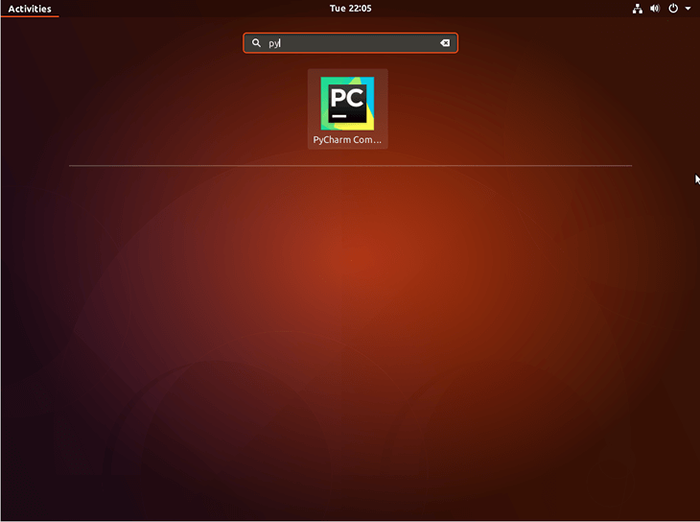
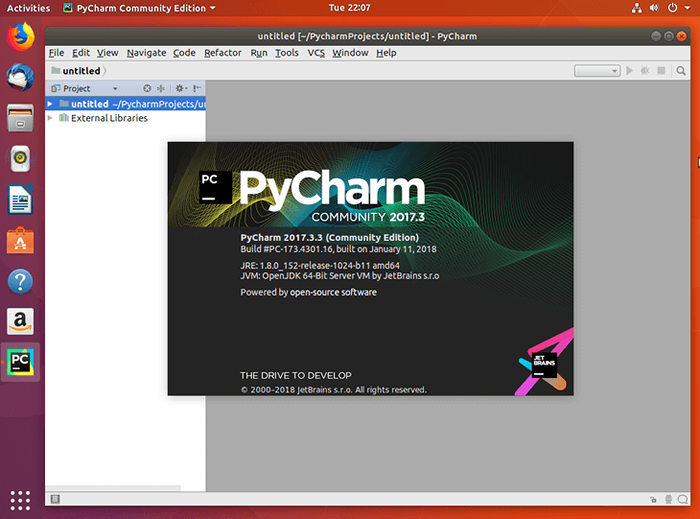
Tutoriais do Linux relacionados:
- Coisas para instalar no Ubuntu 20.04
- Coisas para fazer depois de instalar o Ubuntu 20.04 fossa focal linux
- Ubuntu 20.04 truques e coisas que você pode não saber
- Ubuntu 20.04 Guia
- Coisas para instalar no Ubuntu 22.04
- Como instalar Pyharm no Ubuntu 20.04 Desktop Linux
- Coisas para fazer depois de instalar o Ubuntu 22.04 Jellyfish…
- Ubuntu 20.04 Hadoop
- 3 Métodos para instalar o PyCharm Community Edition no Linux
- Os 8 melhores ambientes de desktop do Ubuntu (20.04 Fossa focal…
- « Como instalar G ++ o compilador C ++ no Ubuntu 18.04 Bionic Beaver Linux
- Como instalar o Spotify no Ubuntu 18.04 Bionic Beaver Linux »

